随着互联网技术的快速发展和数字生活的日益普及,多台电脑同时上网已成为许多家庭和企业的基本需求。然而,这同时也带来了网络管理的问题。如何高效地管理多台电...
2025-05-01 7 电脑
在现代工作与学习中,长时间面对电脑屏幕已成为常态,这不仅带来了效率问题,更加剧了眼部疲劳甚至视力损害的风险。为了减少这些不利影响,学习如何开启电脑的护眼模式以及设置保护色变得尤为重要。本文将为您详细介绍如何在不同操作系统中开启护眼模式,并探讨追求保护色设置的好处。
什么是护眼模式?
护眼模式是一种旨在减少蓝光辐射、降低屏幕亮度和调整色彩温度的功能,它的目的是为了保护眼睛免受长时间使用电脑所造成的疲劳和潜在损害。
护眼模式的好处
开启护眼模式有诸多好处,包括缓解眼睛干涩、减轻眼压、减少蓝光对睡眠周期的影响、提高夜间使用的舒适度等。通过调整屏幕显示,它有助于保护视力,特别适合在夜间或光线较暗的环境中使用电脑。

Windows系统的护眼模式开启方法
1.通过设置菜单开启:
点击“开始”按钮。
选择“设置”(齿轮形状图标)。
进入“系统”选项。
选择“显示”。
在“亮度与颜色”下找到“夜间模式”,打开开关,并根据需要调整色温。
2.使用快捷键控制:
如果您的电脑支持Windows10或更新版本,您可以通过按`Win+A`打开操作中心,然后点击“夜间模式”按钮来快速切换。
macOS系统的护眼模式开启方法
1.通过系统偏好设置:
点击屏幕左上角的“苹果菜单”。
选择“系统偏好设置”。
点击“显示”。
切换到“显示”选项卡,勾选“夜间开启”复选框,并通过滑动条调整蓝光减弱的程度。
2.使用快捷菜单:
在状态栏中找到“显示调节”图标(一个显示器图标),点击后选择是否启用夜护眼模式。
Linux系统的护眼模式开启方法
Linux用户通常可以利用第三方应用程序来获取护眼模式功能。如使用`f.lux`或`Redshift`等工具,这些程序可以自动降低屏幕蓝光的强度。
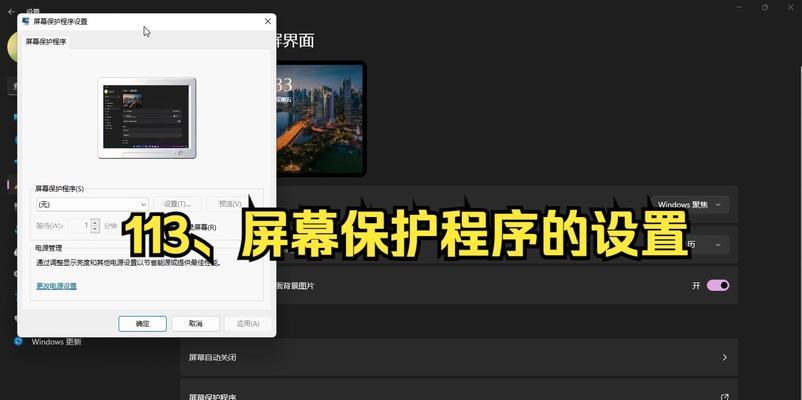
选择合适的保护色方案
很多现代的操作系统提供了预设的保护色方案,用户可以根据个人喜好和环境光线条件进行选择。保护色通常意味着降低屏幕的色温,让屏幕显示更偏暖色,减少刺眼的蓝光。
自定义保护色
如果预设色方案不能满足您的需求,各个操作系统一般都提供有自定义设置选项,允许用户精确调整红、绿、蓝三原色的强度,甚至可以设定在特定时间段自动调整色温。
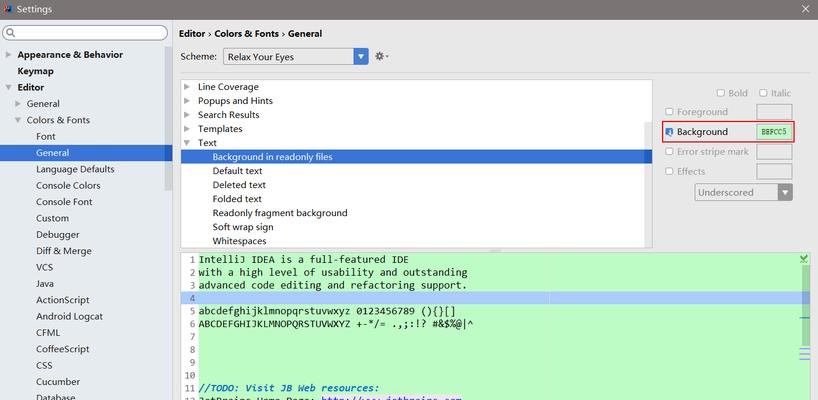
护眼模式与眼镜的选择
护眼模式虽然有助于减少屏幕对眼睛的刺激,但并不意味着可以替代正确的阅读姿势和护眼眼镜。长时间注视电脑屏幕时,建议佩戴防蓝光眼镜以提供额外保护。
护眼模式的限制
虽然护眼模式能有效降低蓝光辐射,但并不能完全消除蓝光对睡眠的影响。为确保良好的睡眠质量,建议在睡前至少1-2小时内关闭电子设备。
使用护眼模式的误区
一些用户可能认为护眼模式是万能的,实际上它只是众多护眼措施中的一项。合理休息、正确的屏幕位置和距离、以及定期眼睛保健操等一样重要。
开启电脑护眼模式及设置保护色是保护视力的一个有效步骤,对于长期使用电脑的用户来说,这一措施可以帮助减轻眼部疲劳,预防近视加深。通过本文的指导,无论您使用的是哪种操作系统,都可以轻松实现这一目标。记住,健康的使用习惯与护眼模式的结合,才是维护眼睛健康的最佳策略。
标签: 电脑
版权声明:本文内容由互联网用户自发贡献,该文观点仅代表作者本人。本站仅提供信息存储空间服务,不拥有所有权,不承担相关法律责任。如发现本站有涉嫌抄袭侵权/违法违规的内容, 请发送邮件至 3561739510@qq.com 举报,一经查实,本站将立刻删除。
相关文章

随着互联网技术的快速发展和数字生活的日益普及,多台电脑同时上网已成为许多家庭和企业的基本需求。然而,这同时也带来了网络管理的问题。如何高效地管理多台电...
2025-05-01 7 电脑

随着科技的不断进步,音箱设备与电脑的结合也越来越紧密。雅士音箱作为市场上的知名品牌,其产品以优良的音质和简洁的操作受到众多用户的喜爱。但对于初次使用雅...
2025-05-01 6 电脑

你是否正在寻找位于沈丘县的电脑配件店?随着个人电脑和电子设备需求的增长,寻找一个可靠的电脑配件供应商变得尤为重要。本文将为你提供一份详尽的指南,帮助你...
2025-04-30 14 电脑

随着个人电脑使用的普及,越来越多的人开始尝试自行组装电脑,以获取更加个性化的使用体验。然而,在组装完成之后,遇到无法上网的问题却是一个常见的困扰。本文...
2025-04-30 14 电脑

一、平板电脑音乐播放可行性随着科技的发展,数字音乐的播放不再局限于电脑和专业播放器。平板电脑,因其便携性和强大的功能,已成为我们生活中不可或缺的数...
2025-04-30 13 电脑

在如今这个多媒体时代,动态照片作为一种视觉效果独特的记录形式,越来越受到人们的喜爱。华为电脑不仅在性能上表现出色,其内置的摄像头和软件支持也为用户提供...
2025-04-29 15 电脑